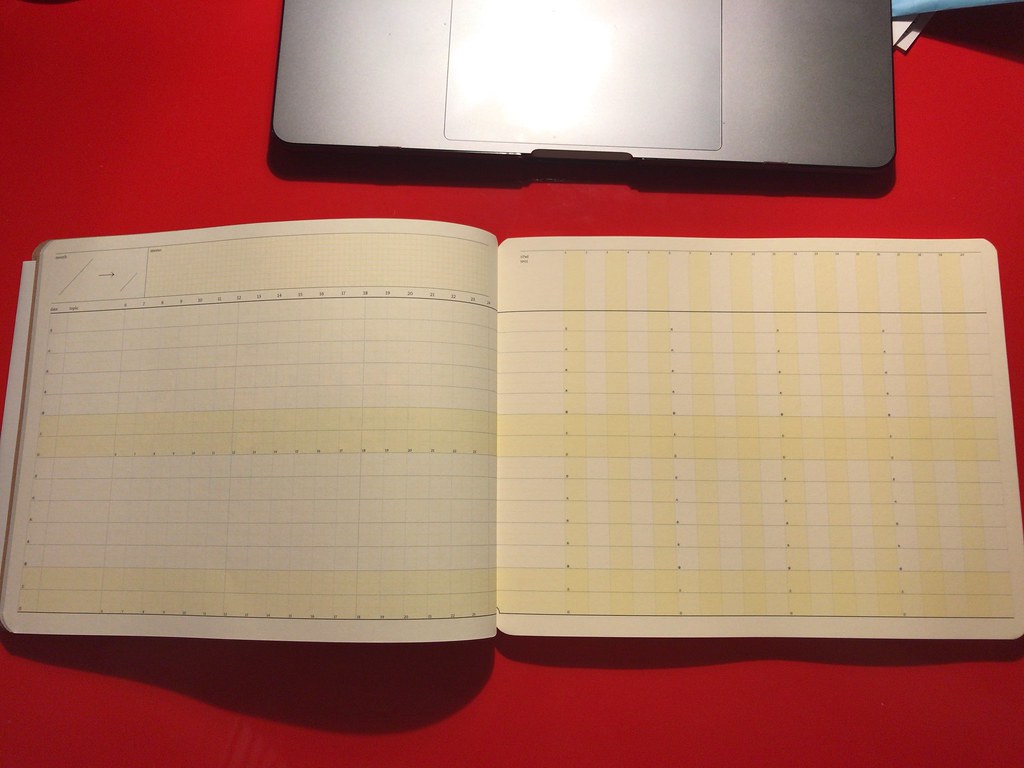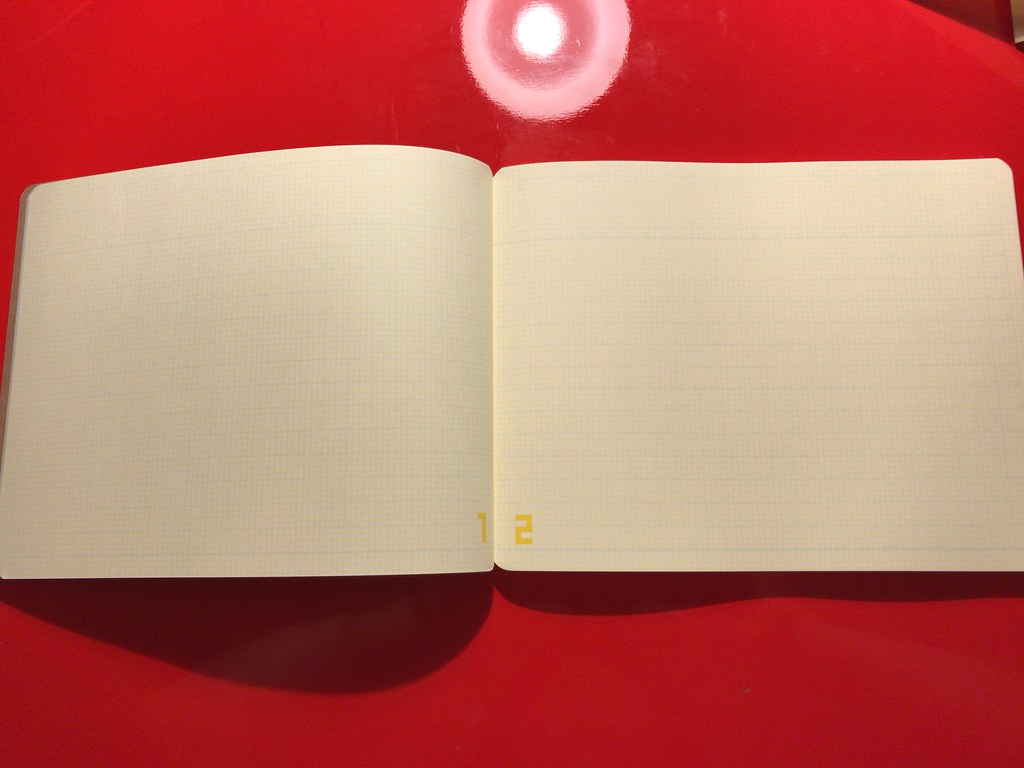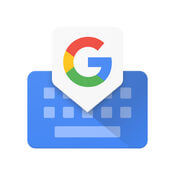こんにちは。
ゆうです。
最近、yPad絡みでこのブログに来てくれる人が多いので、
もう一発yPadネタで書いてみたいと思います。
yPadも何種類か出ていて、
見開き1週間版、2週間版、4週間版と種類が存在します。
その中で自分が使っているのは
2週間版のノーマルyPad。
今日は数種類あるyPadの中で
なぜ自分は2週間版にこだわるのか?
その理由について書いていきたいと思います。
ちなみに過去のyPad関連の記事はこちら。
どれもオススメの記事です。
(2019.1.23 加筆修正しました)
yPadとの出会い
今使っているyPadは4冊目になるんですけど、
その前は文房具コーナーなどで売っている普通の手帳を使っていました。
いわゆるレフトタイプというやつ。
見開きの左側に日付と時間が書いてあって、右側の方はメモページという形。
以前の記事で手帳を使うのをやめた時期があると話しました。
その後、また手帳を使ってみようかという気になった時に手に取ったのがこのyPadだったんです。
そもそも何でyPadというものを知ったかと言えば、
ヴィレッジヴァンガードでたまたま見かけたというのがきっかけ。
最初は正直なところ、何これ?パクリ?くらいの感じでした。
ああ、iPadを無理に紙で再現しましたよ的なコンセプトかな。
好きじゃないんだよな、こういうの…くらいの印象。
でも、やっぱり名前に妙なインパクトがあったものだから記憶には残っていて、
後に手帳を使い始めようとなったタイミングで
yPadについて調べる時がやってくるわけです。
調べ始めてみると結構絶賛してる人がたくさんいる。
なに?複数のプロジェクトを平行して管理するのにいいだと?
とやっている内にどんどん興味が沸いて来ました。
そして、ついに購入に至る日が来るのです。
なぜ他の手帳ではなくyPad?
この手帳、とにかく一覧性に秀でています。
こちらの記事を読んでいただければ詳しくお分かりいただけると思いますが、
見開きの1ページで1週間とか2週間の予定を一望できるんです。
いわゆる1週間を俯瞰する、2週間をまるごと俯瞰する。
全体を一気に見渡すことに向いているんです。
それはなぜなのか。
その理由は、見開き1ページに予定もタスクも全てが収まるような配置になっているから。yPadの見開きというのは、こんな感じになっています。
左側は時間が振ってあって、何時にどこで何をするかという予定が書き込めるようになっています。
右側は複数タスクを管理するページ。 この見開きで全てが見渡せるんです。
メモはメモでこのページをめくれば、
見開きまるまるメモで使えるこんなページがついています。
普通の手帳だとバーチカル式の手帳がこの感覚に近いかもしれないです。
見開きで1週間を見れて、タスクも書き込める。
でも、タスク管理の作りが全く違う。
そもそもバーチカル式の手帳のタスク管理は複数を管理する前提の作りではないし、
yPadほどの紙面面積も取られていない。
yPadの場合はそもそも複数のプロジェクトを管理するために作られています。 更に、それぞれのプロジェクトのタスクには何があるのか、 それはいつうやるべきものなのか?を全て見開き1ページに書き込むことが出来ます。
だから、そのスペースも右側のページまるまるという大きなスペースを取っているし、
その方法もしっかり組み立てられた状態で提案されている。
この辺りの細かいことは再三の過去記事案内になってしまってしまいますが、
こちらの記事を読んでいただけるとよく分かるかと思います。
というか、むしろyPadの本質ってこっちです。
この一覧性のよさと、プロジェクト・タスク管理のしやすさが自分がyPadを愛用する理由なんです。
見開き2週間のyPadを選ぶ理由
一言でyPadと言っても、yPadにも種類があります。
見開きで1週間タイプのyPad half X、
見開き2週間タイプのyPad、
そしてなんと見開き1ヶ月タイプのyPad Pro。
この中で自分が使っているのは2週間タイプのyPad。
いろいろ種類がある中でなぜ2週間版を選んだのでしょうか?
案外、大きさはちょうどいい
実は最初に手に取ったyPadは1週間タイプのyPad halfでした。
最初に1週間のhalfタイプを選んだのは、
単純に2週間版ではサイズが大きすぎるかな?と思ったからです。
この写真を見てもらうと分かるように、実は見開き2週間のyPadはなかなか大きいです。
(隣はiPhone6、7とか8と同じ大きさです)
以前、A5版の手帳を使っていた自分にとっては、大きすぎるように感じました。
で、最初はyPad halfからのスタート。
実際使ってみたらやはりタスク管理のやりやすさを感じて、
他のyPadはどんな感じなんだろう?ってどんどん思うようになっていきました。
次のyPad買う時に、やっぱり大きさでは迷いました。
でも、やっぱり大きすぎる、使いにくい…ってなれば
またhalfを買いなおせばいいと思って2週間版を買てみたんです。
いざ、使ってみるとあんなに気にしていた大きさも 意外にもまったく気になりませんでした。
そんなことよりも、見渡せる期間が倍になったことで、
更に自分の時間を把握しやすくなって、
より多くの利便性を感じるようになった。
大きい大きいというのはイメージ。
しかも「手帳にしては」大きいなという話で、
冷静に考えれば、学生時代に使うノートよりはサイズ的には小さい。
ほとんどのカバンに問題なく入るサイズ。 持ち運びも問題なくて、書き込みスペースは増えて、こちらの方が使い勝手がいいです。
ちなみに1ヶ月見開きのProについては、A3サイズかそれよりも大きいくらい?
かなりのサイズ感で、さすがに常時持ち歩くのに向いていないと感じます。
家や仕事場のデスクで大きく広げて使うにはいいかもしれないけど、
移動の隙間にちょっと予定を確認するとか、アイデアを思いついたらどこでも書き留めたいとか、
そういう使い方にはさっぱり向いていないように思う。
出先向きではない。
逆に言えば、据え置き型のプランナーとしては優秀なんじゃないかと思います。
プランナーが据え置きでいいのか?という議論はさておき。
より長い期間を一気に把握出来る
なぜ1週間版より2週間版で定着したかと言えば、 本当に一覧製のよさ以外の理由はないですね。それほどまでに一覧性に関しては優れているし、
それこそがyPadの決定的とも言える特徴です。
何度も繰り返しになりますが、
一覧製のよさというのは見開きにスケジュールもタスクも全てが記入されている状態を指しています。
スケジュールについてもタスクについても十分スペースが取られているから、
他のページに補足を書いておかなければならないこともほぼありません。
この状態で2週間把握出来ると非常にいい。
実際にやってみるとよりわかると思いますが、
把握出来る予定は長ければ長いだけ自分の動きがイメージしやすくなります。
言い換えれば持っている時間がどのくらいなのかを把握しやすくなるということです。
例えば、
平均して週に10の時間を持っている人がいるとすると、
1週間見開きの手帳なら10の時間をどうやりくりするか?という視点で物事を考えるわけです。
でも、2週間あると20の時間をどうやりくりするか?という単位で物事を考えられるようになります。
個人的に仕事というのは1週単位で進むというよりは、
もう少し長い単位で進むものが多いように思います。
例えば、契約までに1ヶ月以上を要する取引であったり、
契約をしてから取り掛かりはじめると、そのプロジェクトは1年がかりのものであったり。
1週間の中で完了出来ないものは決して少なくない。
そうなった時に、1週間10の時間という単位で考えるよりも、
2週間で20の時間のやりくりを考えた方が、 自由度が高い時間の使い方が出来るというのは、何となく想像がつくのではないでしょうか?
これはプロジェクトの数が増えれば増えただけ、その恩恵は大きくなる。
調整しなければならない時間が増えるんだったら、
受け入れる時間も10より20あった方が融通効かせやすいですよね?
振り返りも倍の量
これは満足度の話だと思いますけど、
攻略したタスクにチェックを入れて消していく作業をしている人は、
消されたタスクも倍の数を一望出来ることになります。
見開き2週間の14日目には、それまでの13日分のタスク完了マークを目にすることになります。
どうでもいいと言えばどうでもいいけど、ちょっと気持ちいい。
普通の手帳からyPadに変えて起こること
最後に簡単にyPadを使うことで何が起こるかを書いてみます。
やりたいことに時間を割けるようになる
時間をしっかり把握出来るようになることというのがyPadの特徴だと書きました。
これによって自分の持っている時間をしっかり把握出来るようになります。
また、細かいスケジュールの調整もやりやすくなったと感じています。
ここが仕事に使う時間だよとか、
こっちはプライベートの時間だよとか。
こうやって時間の棲み分けが出来てくると、
どこに空いた時間があるのかも見えてきます。
その空いた時間に何をするのか?
そう、好きなこと出来ますよね。
趣味のギターを弾くもよし、
録りためてあるテレビを見るもよし、
本を読むもいいし、ゲームをするでもいい。
そういったことで使うまとまった時間を調整しやすくなります。
もちろん、全てのやりたいことが出来るようになるわけではないでしょう。
だから、時間の調整とともに、
日頃から自分のやりたいことをしっかり把握しておくことも大事ですよね。
やりたいことってなんだ?なんて方には
この記事がオススメです。
複数のプロジェクトを平行して出来る
複数プロジェクトを一気に管理できるというのはyPadのもっとも大きな強みの一つ。
これもyPadのタスク管理ページの出来のよさによるもの。
もちろん普通の手帳でも出来るとは思うけど、yPadの方が個人的には圧倒的にやりやすい。
いくつプロジェクトが平行しても見開きで一望出来るのは素晴らしい。
しかも、どのタスクがどのプロジェクトに所属しているかも一発で分かります。
これについては他の手帳では真似できません。
yPadを使うからこそ出来ることです。
忙しい人にほどオススメしたい、
それが yPadです。
見開き2週間のyPadを使う理由まとめ
この数年、自分は手帳と言えばyPadを使っているわけだけど、
なぜyPadを使うのか?
その中でもとりわけ、なぜ2週間分にこだわるのか?について書いてみました。
yPadの特徴は次のようなものでした。
- 見開きで2週間把握出来る一覧性のよさ
- 複数プロジェクトのタスク管理もラクラク
- 2週間版までなら持ち運びもラクラク
世の中いろいろ手帳は出ているけど、やりたいことがたくさんある人にこそyPadはオススメ。
そんなに高いものでもないし、
ちょっとでも「いいかも」と思った方はぜひお試しいただきたいです。
いくつか過去に書いたypad関連の記事があるので、
リンクを貼っておきます。
よかったら読んでみてくださいね。
https://yu-and-you.com/planner/ypadbasic
https://yu-and-you.com/planner/ypadcustomize
https://yu-and-you.com/ypad/fountainpen
(2018.9月追記)
yPadの使い方を一気に見直してみました。
よかったらこちらも読んでみてください。
それでは。
昨日よりほんのちょっとステキな明日があなたに訪れますように。